Az oldalak automatikus frissítése a Chrome-ban
Google Chrome Króm Google / / April 10, 2023

Utolsó frissítés dátuma
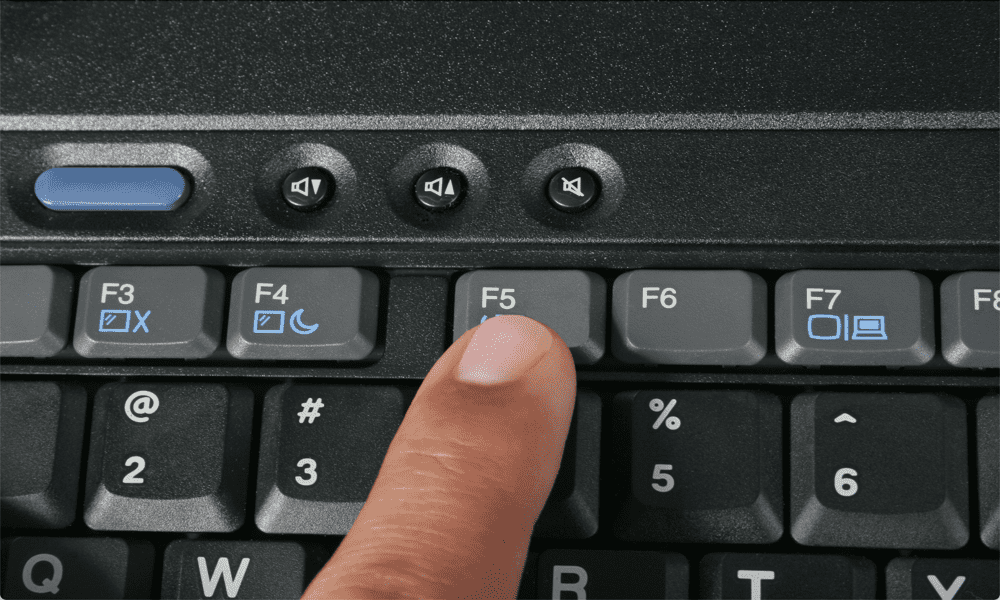
Ha az F5-ös ujja fáj, ráállíthatja a Chrome-ot, hogy automatikusan frissítse az oldalt. Itt megtudhatja, hogyan állíthat be egy oldalt automatikus frissítésre a Chrome-ban.
Időnként hasznos lehet egy oldal frissítése, hogy a legfrissebb információkkal rendelkezzen.
Lehet, hogy licitál egy termékre az eBay-en, és nem akar túllicitálni, vagy egy csillogó új játékot rendelt, és a második pillanatban szeretné tudni, hogy kiszállították.
Az oldalt manuálisan is frissítheti, de nagy eséllyel hamar megunja. Szerencsére vannak módok arra, hogy a Chrome elvégezze a munkát Ön helyett, kis segítséggel. Lehetőség van arra, hogy egy weboldal rendszeres időközönként automatikusan frissüljön, hogy ne kelljen.
Ha készen áll arra, hogy pihentesse az F5 gombját, folytassa az olvasást, és megtudja, hogyan állíthat be egy oldalt automatikus frissítésre a Chrome-ban.
Hogyan állítsunk be egy oldalt automatikus frissítésre bővítmény használatával
Az oldal automatikus frissítésének hatékony módja a Chrome-ban egy bővítmény használata. Számos különböző lehetőség áll rendelkezésre, amelyek többsége hasonló funkciókat kínál.
Ebben a példában azt fogjuk használni Egyszerű automatikus frissítés, de választhat egy másik kiterjesztést. Az Easy Auto Refresh alapvető funkciói ingyenesen használhatók, bár a fejlettebb funkciók használatához regisztrálnia kell.
Az oldal automatikus frissítésének beállítása az Easy Auto Refresh funkcióval:
- Nyisd ki Króm és navigáljon a Chrome Internetes áruház.
- Kattintson Keressen az Áruházban.
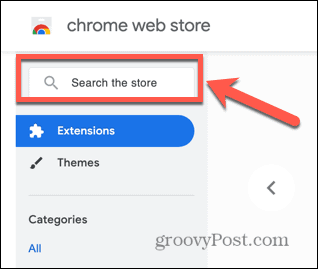
- Belép Egyszerű automatikus frissítés és nyomja meg az Entert.
- Kattintson Egyszerű automatikus frissítés az eredményekben.
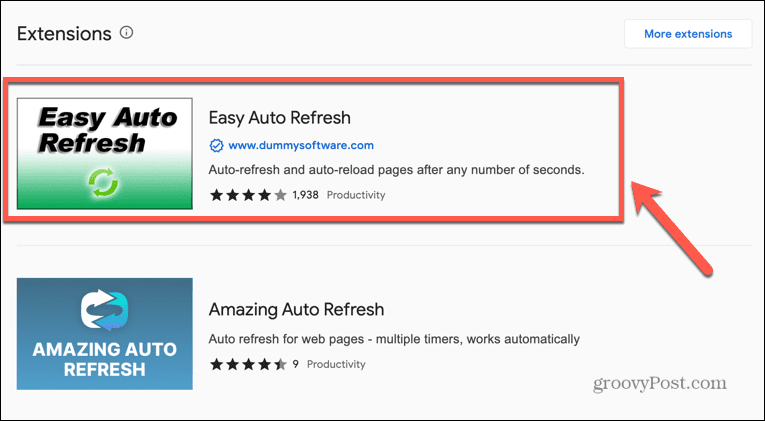
- Kattintson az oldal jobb felső sarkában Hozzáadás a Chrome-hoz.
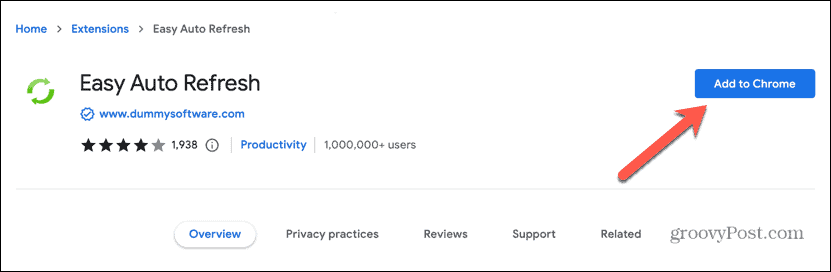
- Ha elégedett a szükséges engedélyek megadásával, kattintson a gombra Bővítmény hozzáadása.
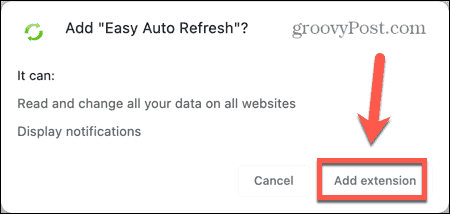
- A címsáv jobb oldalán kattintson a Kiterjesztések ikon.
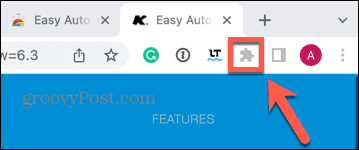
- Kattints a Pin melletti ikonra Egyszerű automatikus frissítés a bővítmény hozzáadásához az eszköztárhoz.
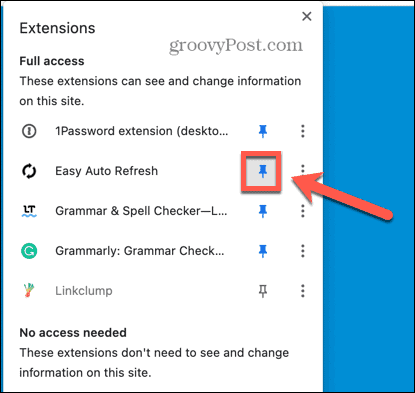
- Keresse meg az automatikusan frissíteni kívánt oldalt.
- Kattints a Egyszerű automatikus frissítés ikon.
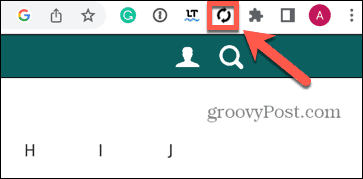
- Írd be a Frissítési idő másodpercben, és kattintson Rajt.
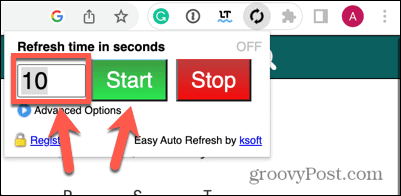
- A kiterjesztés ikonján visszaszámlálás jelenik meg.
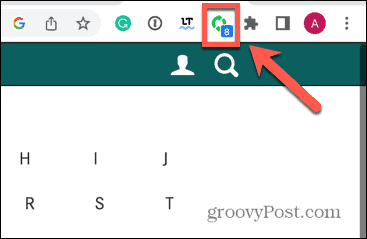
- Amikor eléri a nullát, az oldal frissül.
- Az oldal továbbra is ugyanolyan időközönként frissül, amíg Ön be nem avatkozik.
- Az oldal frissítésének leállításához kattintson a gombra Egyszerű automatikus frissítés ikonra, és kattintson újra Állj meg.
Hogyan állítsunk be egy oldalt automatikus frissítésre egy webhely használatával
Egy webhely használatával is beállíthatja az oldal automatikus frissítését. Ezeken az oldalakon megadhat egy URL-t, majd beállíthatja, hogy milyen gyakran szeretné frissíteni az oldalt. Ismét számos webhely kínál hasonló funkciót.
Ebben a példában a PageRefresher.com webhelyet fogjuk használni.
Egy oldal automatikus frissítésének beállítása a PageRefresher.com használatával:
- Nyisd ki Króm és navigáljon ide PageRefresher.com.
- Adja meg a frissíteni kívánt oldal URL-jét.
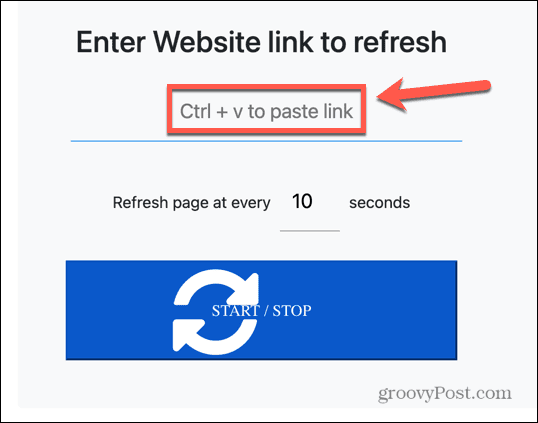
- Állítsa be a frissítési időt, és kattintson Start/Stop. Az oldalnak új lapon kell megnyílnia. A megadott idő elteltével az oldal frissül.
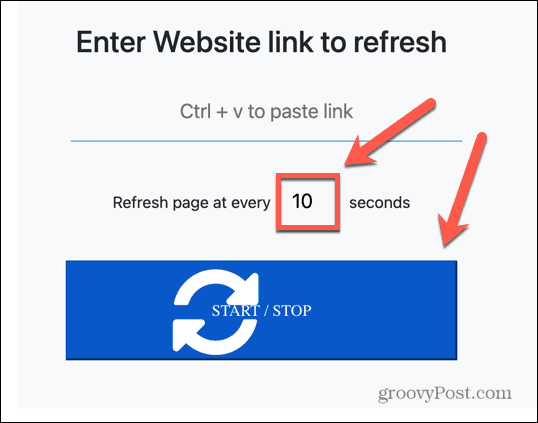
- Az oldal frissítésének leállításához térjen vissza a PageRefresher.com lapra, és kattintson a gombra Start/Stop.
Hogyan állítsunk be egy oldalt automatikus frissítésre JavaScript használatával
Ha nem érzi kényelmesnek, hogy hozzáférést biztosítson egy Chrome-bővítménynek az oldalaihoz, vagy nem tetszenek a mellékelt hirdetések sok oldalfrissítő webhelyen frissíthet egy oldalt úgy, hogy közvetlenül a címben ad hozzá JavaScript kódot. rúd.
Ez számos webhelyen jól működik, bár előfordulhat, hogy egyes webhelyek nem a tervezett módon működnek az oldalak kialakítása miatt.
Az oldal automatikus frissítésének beállítása JavaScript használatával:
- Nyisd ki Króm és navigáljon arra a webhelyre, amelyet automatikusan frissíteni szeretne.
- Kattintson a címsávba.
- típus javascript: majd illessze be a következő kódot:
document.getElementsByTagName("body")[0].innerHTML = "
- Ha megpróbálja elé beilleszteni a „javascript:” kódot tartalmazó kódot, a Chrome eltávolítja azt a címből, ezért először manuálisan kell megadnia.
- nyomja meg Belép.
- A kód 10 másodpercenként automatikusan frissíti az oldalt. Ennek megváltoztatásához módosítsa a kód legvégén található „10”-et a kívánt másodpercek számához.
Az oldal folyamatosan frissül. A leállításhoz töltse be újra az oldalt.
Oldalai teljes ellenőrzése a Google Chrome-ban
Számos helyzetben hasznos lehet, ha megtanulja, hogyan állíthat be egy oldalt automatikus frissítésre a Chrome-ban. Akár licitálsz az eBay-en, akár kétségbeesetten szeretnél értesülni arról, hogy mikor készül el a pizza, a fenti módszerek lehetővé teszik, hogy megkíméld magad az ismétlődő F5 terheléstől.
Ha Ön a Google Chrome rajongója, rengeteg más hasznos tippet és trükköt tanulhat meg. Ha belefáradt abba, hogy a Chrome felhalmozza az összes erőforrást, amikor több lap van nyitva, megteheti engedélyezze a memóriatakarékos lapokat a Google Chrome-ban. Ha az animációk instabilitásától szenved, megtanulhatja, hogyan kell ezt tenni engedélyezze vagy tiltsa le a Sima görgetést a Chrome-ban következő.
Hogyan találja meg a Windows 11 termékkulcsát
Ha át kell vinnie a Windows 11 termékkulcsát, vagy csak az operációs rendszer tiszta telepítéséhez van szüksége rá,...
